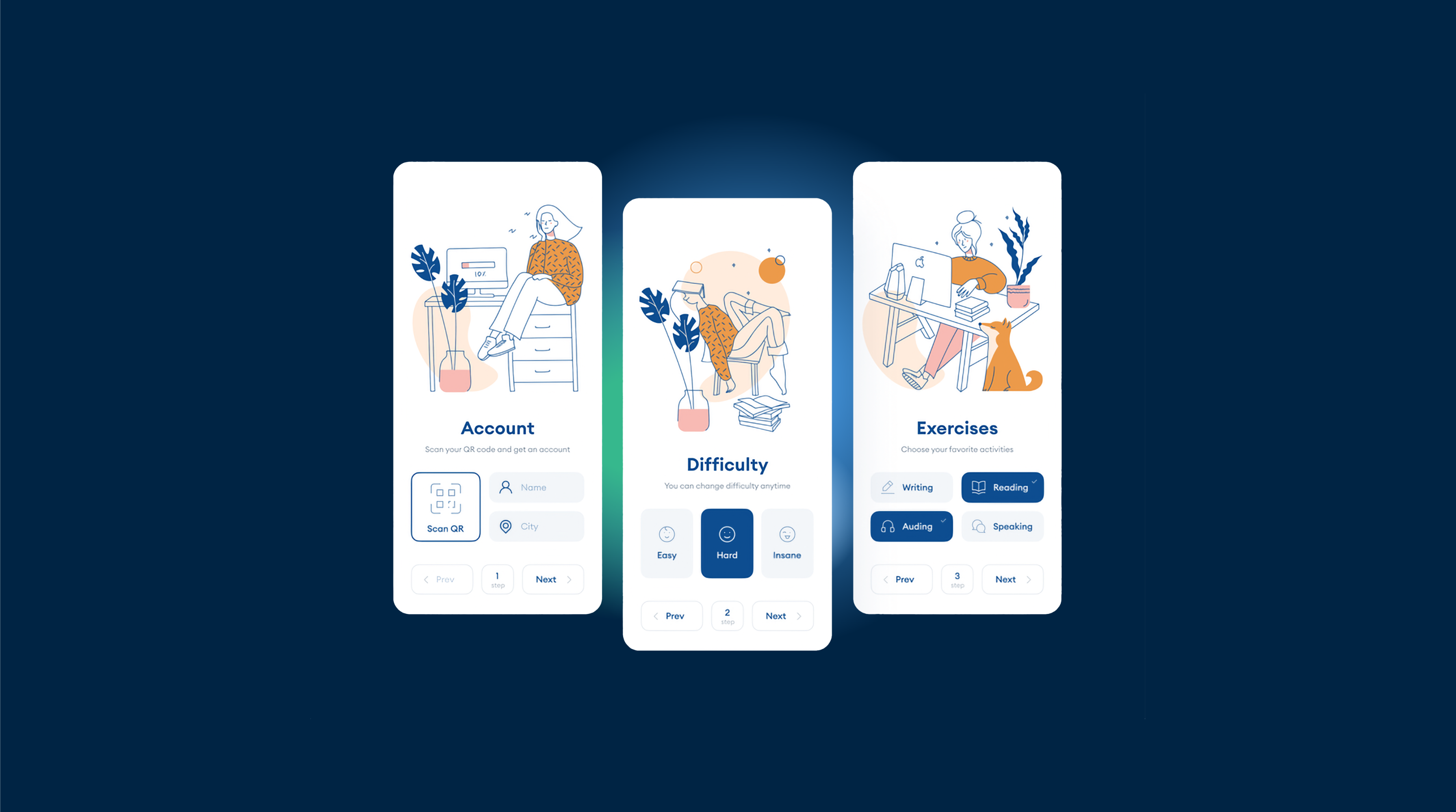Konfigurasi JS dan CSS Dasar untuk Tampilan Aplikasi Native
Saat membangun aplikasi web, sangat penting untuk membuatnya terlihat dan terasa seperti aplikasi native untuk memberikan pengalaman pengguna yang mulus. Dalam artikel ini, kami akan membahas konfigurasi dasar JavaScript dan CSS yang diperlukan untuk mencapai tampilan aplikasi native, termasuk menonaktifkan efek hover.
Nonaktifkan Efek Hover
Pada perangkat sentuh, efek hover dapat bermasalah karena mereka tidak memiliki status hover yang sebenarnya seperti perangkat desktop. Untuk menonaktifkan efek hover pada perangkat sentuh, Anda dapat menggunakan kode CSS berikut:
@media (hover: none) { .element:hover { /* Reset the hover styles */ background-color: initial; color: initial; /* Add any other style resets needed */ }}Ganti .element dengan selector yang sesuai untuk elemen yang ingin Anda nonaktifkan efek hover-nya.
Nonaktifkan Prabuka Tautan
Untuk menonaktifkan prabuka tautan pada perangkat sentuh, Anda dapat menggunakan kode JavaScript berikut:
document.addEventListener('touchstart', function(event) { if (event.target.tagName === 'A') { event.preventDefault(); }});Nonaktifkan Pemilihan
Untuk menonaktifkan pemilihan teks, tambahkan kode CSS berikut ke stylesheet Anda:
body { -webkit-touch-callout: none; -webkit-user-select: none; -khtml-user-select: none; -moz-user-select: none; -ms-user-select: none; user-select: none;}Nonaktifkan Zoom
Untuk menonaktifkan zooming, tambahkan tag meta berikut ke dalam head file HTML Anda:
<meta name="viewport" content="width=device-width, initial-scale=1.0, maximum-scale=1.0, user-scalable=no">Tambahkan Zona CSS Aman
Untuk memastikan konten Anda ditampilkan dalam area aman perangkat, tambahkan kode CSS berikut ke stylesheet Anda:
body { padding: env(safe-area-inset-top) env(safe-area-inset-right) env(safe-area-inset-bottom) env(safe-area-inset-left);}Tips Tambahan
- Gunakan teknik desain responsif untuk memastikan aplikasi Anda terlihat bagus di semua perangkat.
- Optimalkan kinerja aplikasi Anda dengan meminimalkan penggunaan pustaka dan kerangka kerja JavaScript yang berat.
- Uji aplikasi Anda di berbagai perangkat dan browser untuk memastikan kompatibilitas dan pengalaman pengguna yang konsisten.
Dengan mengikuti konfigurasi dasar JavaScript dan CSS ini, Anda dapat membuat aplikasi web yang terlihat dan terasa seperti aplikasi native, memberikan pengalaman pengguna yang mulus dan menyenangkan.